آشنایی تخصصی با واچ فیس های اپل واچ
آشنایی تخصصی با واچ فیس های اپل واچ
چهارشنبه، ۸ مرداد ۱۴۰۴
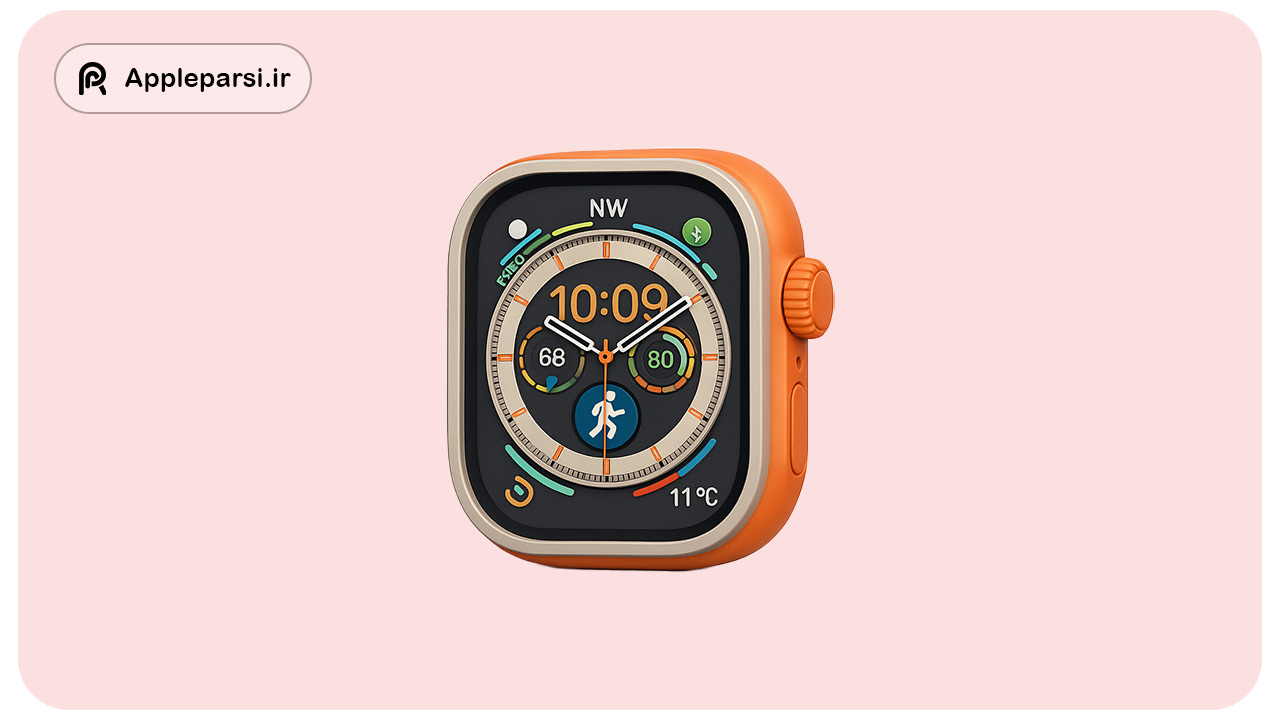
مقدمه
واچفیس (Watch Face) در اپل واچ به زبان ساده همان صفحهنمایش ساعت است که طرحها و قابلیتهای متنوعی برای نمایش زمان و اطلاعات دیگر دارد. اپل بهصورت پیشفرض دهها واچفیس مختلف در ساعتهای خود ارائه میکند که بسیاری از آنها قابل شخصیسازی هستند. هر واچفیس میتواند ظاهر ساعت را کاملاً دگرگون کند؛ از طرحهای کلاسیک عقربهای گرفته تا صفحههای دیجیتال مملو از اطلاعات. در مدلهای جدیدتر نظیر Apple Watch Ultra و Series 10 با آخرین نسخهٔ سیستمعامل watchOS، امکانات واچفیسها بیش از پیش توسعه یافته است و نمایشگر بزرگتر و روشنتر این ساعتها دست طراحان را برای ارائهٔ واچفیسهای خلاقانه باز گذاشته است. در این مقاله بهطور تخصصی با انواع واچفیسهای پیشفرض اپل آشنا میشویم، قابلیتهای هرکدام را بررسی میکنیم و روشهای رسمی شخصیسازی آنها را مرور خواهیم کرد. همچنین به شکل محدود به روشهای غیررسمی مانند اپلیکیشنهای شخص ثالث برای واچفیسهای سفارشی اشاره میکنیم، اگرچه تأکید اصلی ما بر قابلیتها و آموزشهای رسمی اپل خواهد بود.
انواع واچفیسهای پیشفرض اپل واچ
اپل طی سالهای گذشته مجموعهٔ متنوعی از واچفیسها را همراه با watchOS عرضه کرده است که هر یک برای سلیقهها و نیازهای مختلف طراحی شدهاند. بهطور کلی واچفیسهای اپل واچ را میتوان به چند دسته تقسیم کرد:
• واچفیسهای آنالوگ کلاسیک: این گروه شامل صفحههایی با عقربههای سنتی و طراحی ساعتهای کلاسیک است. برای نمونه، واچفیس Chronograph (کرونوگراف) یک صفحهٔ آنالوگ با عقربههای ثانیهشمار و امکانات کرونوگراف (زمانسنج) است. واچفیس GMT دو زمان محلی و یک منطقه زمانی دوم را با دو صفحه مدرج (۱۲ ساعته و ۲۴ ساعته) نمایش میدهد. همچنین California و Meridian طرحهای مینیمال و شیک آنالوگ با اعداد کلاسیک یا خطی ارائه میکنند. این واچفیسها بیشتر برای کاربرانی مناسباند که جلوهٔ یک ساعت مچی سنتی را میپسندند اما مایلاند از قابلیتهای هوشمند نیز بهرهمند شوند.
• واچفیسهای دیجیتال و اطلاعاتمحور: این گروه بر نمایش حداکثری دادهها و کامپلیکیشنها (Complications) تمرکز دارند. کامپلیکیشن در واچفیس به عناصر کوچک اطلاعاتی گفته میشود که میتوانند اطلاعات اپلیکیشنهای مختلف را در گوشهها یا بخشهایی از صفحه نمایش دهند (مانند وضعیت آبوهوا، تقویم، ضربان قلب و غیره). برای مثال، واچفیس Modular یک طراحی دیجیتال است که ساعت را بهصورت عددی بزرگ نشان میدهد و چندین ناحیه برای قرار دادن کامپلیکیشنهای دلخواه دارد. نسخهٔ پیشرفتهتر آن یعنی Infograph Modular و همچنین Infograph سنتی امکان افزودن حتی تعداد بیشتری کامپلیکیشن را فراهم میکنند (تا حداکثر ۸ مورد در Infograph). واچفیس Siri نیز از هوش مصنوعی سیری بهره میبرد تا اطلاعات مورد نیاز کاربر (مانند قرارهای بعدی، یادآورها، اخبار و غیره) را به شکل خودکار و پویا روی صفحه نشان دهد. این صفحات برای کسانی مناسب است که میخواهند در یک نگاه بیشترین اطلاعات ممکن را از ساعت خود دریافت کنند.
• واچفیسهای پویا و متحرک: اپل طی سالها برخی واچفیسهای دارای انیمیشن یا گرافیک متحرک معرفی کرده است که جلوهای چشمنواز به ساعت میدهند. برای مثال Motion (حرکت) مجموعهای از صفحهها با انیمیشنهایی مانند پروانه در حال بالزدن یا عروس دریایی متحرک بود. Timelapse مناظر زیبای شهری یا طبیعی را در طول شبانهروز متناسب با ساعت جاری نمایش میدهد. در watchOSهای جدیدتر، اپل بر افزودن شخصیتها و طرحهای انیمیشنی نیز تمرکز کرده است؛ نمونهٔ بارز آن واچفیس Snoopy است که در watchOS 10 افزوده شد. در این صفحه، اسنوپی (شخصیت معروف کمیک Peanuts) بههمراه دوستش ووداستاک روی صفحه حضور دارند و بهطور بامزه با عقربههای ساعت و شرایط محیطی تعامل میکنند – مثلاً واکنش به وضعیت آبوهوا یا انجام حرکت ورزشی هنگامی که کاربر فعالیت ورزشی ثبت میکند. این نوع واچفیسها بیشتر جنبهٔ سرگرمی و زیبایی دارند و نشان میدهند که صفحهساعت اپل واچ صرفاً محدود به نمایش زمان نیست.
• واچفیسهای شخصی و عکسمحور: اپل امکان استفاده از عکسهای کاربر بهعنوان واچفیس را نیز فراهم کرده است. واچفیس Photos به کاربر اجازه میدهد یکی از تصاویر گالری خود را پسزمینهٔ صفحهساعت قرار دهد و با هر بار بالا آوردن مچ، عکسهای متفاوتی از آلبوم انتخابشده نمایش داده شوند. در آخرین نسخهٔ watchOS (واچاواس ۱۱)، اپل این واچفیس را هوشمندتر کرده است تا به کمک یادگیری ماشینی، بهترین عکسها را از نظر ترکیببندی و لبخند یا حالت چهره از میان تصاویر کاربر پیشنهاد دهد. علاوه بر این، حالت Portraits نیز وجود دارد که عکسهای پرتره گرفتهشده با آیفون را با افکت عمق (Depth Effect) نمایش میدهد و سوژهٔ عکس جلوی ساعت قرار میگیرد. این واچفیسها برای شخصیسازی کامل ساعت عالی هستند و کاربر میتواند عزیزان، مناظر دلخواه یا هر تصویر خاطرهانگیزی را همیشه روی مچ دست خود داشته باشد.
• واچفیسهای تخصصی و ویژه: برخی صفحهها برای کاربردهای خاص یا مدلهای ویژهٔ اپل واچ طراحی شدهاند. Astronomy (نجوم) جزو واچفیسهای قدیمیتر است که کرهٔ زمین، ماه یا منظومه شمسی را همراه با زمان طلوع و غروب خورشید/ماه نمایش میدهد. Lunar (ماه قمری) نیز تقویم قمری و وضعیت ماه را در کنار ساعت نشان میدهد که برای فرهنگهایی که از تقویم قمری یا هجری استفاده میکنند کاربردی است. اپل واچهای نسخهٔ نایک (Nike) دارای چند واچفیس انحصاری با حالوهوای ورزشی هستند، مانند Nike Analog، Nike Digital، Nike Bounce و اخیراً Nike Globe که یک طرح گرافیکی الهامگرفته از کره زمین دارد و هر ثانیه با روشنشدن خطوط روی کره، گذر زمان را نمایش میدهد. همچنین نسخههای مخصوص Hermès (هرمس) دارای واچفیسهای لوکس و انحصاری با طرحهایی الهام گرفته از برند هرمس هستند (مثل Hermès Radial). این واچفیسها تنها بر روی ساعتهای ادیشن مربوطه فعال میشوند و جزئی از مزیتهای خرید آن مدلها هستند.
مطلب تصادفی : آموزش جامع راهاندازی و جفتسازی اپل واچ با آیفون + رفع مشکل جفت نشدن با iOS18
روشهای رسمی برای شخصیسازی واچفیسها
اپل امکانات متعددی را فراهم کرده است تا کاربران بتوانند واچفیسهای اپل واچ را مطابق سلیقه و نیاز خود تنظیم کنند. شخصیسازی رسمی به این معناست که با استفاده از قابلیتهای داخلی خود watchOS (و بدون نیاز به هیچ ابزار جانبی غیرمجاز) صفحه ساعت را تغییر دهید یا تنظیماتش را ویرایش کنید. در ادامه، روشهای اصلی رسمی را مرور میکنیم:
• انتخاب و تغییر واچفیس: سادهترین روش برای تغییر صفحه ساعت، استفاده از خود اپل واچ است. کافیست در صفحه ساعت فعلی، انگشت خود را چند لحظه نگه دارید (لمس طولانی کنید) تا وارد حالت ویرایش و جابهجایی واچفیسها شوید. در این حالت با کشیدن صفحه به چپ یا راست میتوانید بین واچفیسهای ذخیرهشدهٔ خود جابهجا شوید و با تپ کردن، یکی را فعال کنید. اگر میخواهید یک واچفیس جدید اضافه کنید، در همان حالت کافیست تا انتهای لیست واچفیسها به راست سوایپ کنید و دکمهٔ + (افزودن) را بزنید. سپس با چرخاندن تاج دیجیتال (Digital Crown) میتوانید فهرست همهٔ واچفیسهای موجود را مرور کرده و یکی را برای افزودن انتخاب کنید. اپل حتی مجموعههایی مانند «واچفیسهای جدید» یا «هنرمندان» را در این فهرست قرارداده تا مرور طرحهای خاص راحتتر شود. پس از افزودن، شما میتوانید هر زمان بین این صفحات سوئیچ کنید یا آنها را مرتب نمایید.
• سفارشیسازی ظاهر واچفیس: اغلب واچفیسهای اپل گزینههایی برای تغییر رنگ، سبک نمایش و جزئیات ظاهری دارند. برای ورود به حالت ویرایش یک واچفیس، مجدداً از همان روش لمس طولانی روی صفحه استفاده کنید اما این بار پس از ظاهرشدن دکمهٔ Edit (ویرایش) روی صفحه تپ کنید. اکنون با سوایپ به چپ و راست میتوانید بین بخشهای مختلف تنظیمات آن واچفیس حرکت کنید. معمولاً صفحهٔ اول تغییر رنگ یا استایل کلی را امکانپذیر میکند (مثلاً تغییر رنگ عقربهها یا پسزمینه)، صفحهٔ دوم ممکن است تغییراتی در نمایش اعداد یا جزئیات دیگر را ارائه دهد، و صفحهٔ آخر مربوط به کامپلیکیشنها است. شما میتوانید با تپ کردن روی هر جایگاه کامپلیکیشن، آن را انتخاب کرده و سپس با چرخاندن تاج دیجیتال، از میان لیست کامپلیکیشنهای قابلاستفاده یکی را برگزینید (برای مثال بهجای نمایش تاریخ، میزان باتری یا وضعیت آبوهوا را در آن گوشه نمایش دهد). پس از اتمام تغییرات، دکمهٔ تاج را فشار دهید تا تنظیمات ذخیره شود و سپس روی صفحه تپ کنید تا واچفیس جدید با تنظیمات اعمالشده فعال گردد. قابل ذکر است که بسیاری از اپلیکیشنهای نصبشده روی ساعت نیز ممکن است کامپلیکیشن مخصوص خود را به این لیست اضافه کنند؛ بدین ترتیب شما میتوانید اطلاعات یا میانبری از آن برنامه را نیز روی صفحه ساعت داشته باشید (به شرطی که واچفیس انتخابی، جایگاه کامپلیکیشن کافی برای آن را داشته باشد).
• اپلیکیشن آیفون (Face Gallery): روش راحتتر برای مشاهدهٔ همهٔ واچفیسهای موجود و تنظیم دلخواه آنها، استفاده از برنامهٔ Watch روی آیفون جفتشده با ساعت است. داخل این برنامه، بخشی بهنام Face Gallery (گالری واچفیس) وجود دارد که تمامی صفحات موجود را با پیشنمایشهایشان نشان میدهد. شما میتوانید هر واچفیس را انتخاب کرده، رنگها، سبکها و کامپلیکیشنهایش را در همانجا تنظیم کنید و سپس با زدن گزینهٔ Add آن را به مجموعهٔ ساعت خود اضافه نمایید. مزیت این روش آن است که روی صفحه بزرگتر آیفون میتوانید بهتر طرح نهایی را قبل از اعمالدیدن مشاهده کنید و تنظیمات دقیقتری انجام دهید. تمامی واچفیسهایی که از طریق آیفون اضافه میشوند، بهسرعت با ساعت همگام شده و در دسترس قرار میگیرند. در ضمن، از طریق تب My Watch > My Faces در همین اپ میتوانید فهرست واچفیسهای فعلی خود را مدیریت، مرتب و حتی حذف کنید. حذف یک واچفیس نیز ساده است؛ یا از طریق خود ساعت (لمس طولانی و سوایپ به بالا روی صفحه مورد نظر و انتخاب Remove) یا از طریق اپ گوشی (دکمهی قرمز حذف کنار نام صفحه) میتوانید صفحات اضافی را پاک کنید. نگران نباشید، در صورت حذف شدن یک واچفیس، هر زمان که بخواهید دوباره میتوانید آن را از گالری اضافه نمایید.
• سایر قابلیتهای شخصیسازی: اپل واچ اجازه میدهد چند نسخه متفاوت از یک نوع واچفیس را با تنظیمات گوناگون ذخیره کنید. به عنوان مثال ممکن است دو نسخه از Infograph Modular داشته باشید که یکی را برای روزهای کاری (با کامپلیکیشنهای تقویم، ایمیل، یادآور و غیره) و دیگری را برای ورزش (با نمایش ضربان قلب، مسافت دویدهشده و کالری) تنظیم کردهاید. برای این کار کافیست واچفیس مورد نظر را دوباره از گالری اضافه کنید و تنظیمات متفاوتی به آن بدهید؛ سپس میتوانید بهسادگی بین این دو جابهجا شوید. علاوه بر این، watchOS امکان اشتراکگذاری واچفیس را نیز فراهم کرده است. شما میتوانید صفحه ساعت تنظیمشدهٔ خود را با دوستانتان به اشتراک بگذارید؛ برای این کار در حالت ویرایش واچفیس روی آیکون Share (اشتراکگذاری) تپ کرده و از طریق AirDrop یا iMessage آن را ارسال کنید. مخاطب شما اگر اپل واچ داشته باشد، میتواند آن واچفیس را دریافت و روی ساعت خودش نصب کند (البته اگر آن واچفیس روی ساعت/گوشی او موجود باشد و برنامههای مورد نیاز برای کامپلیکیشنهایش را داشته باشد). این ویژگی برای به اشتراک گذاشتن تمهای جالب یا ستکردن واچفیسهای هماهنگ با دیگران جذاب است.
در مجموع، رابط کاربری اپل واچ برای تغییر و تنظیم واچفیس بسیار کاربرپسند طراحی شده و به کاربران اجازه میدهد ساعت خود را بهخوبی مطابق سلیقهشان شخصیسازی کنند. اپل به دلایل امنیت، کارایی و یکپارچگی تجربهٔ کاربری، تنها همین روشهای رسمی را برای شخصیسازی پشتیبانی میکند؛ اما برخی کاربران کنجکاو به راههای دیگری نیز روی آوردهاند که در بخش بعد به آنها میپردازیم.
مطلب تصادفی : آیفون بخرم یا آیپد؟ کدام یک مناسب من است؟ مقایسه اجمالی بر اساس نیاز کاربر و قابلیت ها
نگاهی به روشهای غیررسمی و واچفیسهای سفارشی
با اینکه اپل مجموعهٔ قابل توجهی از واچفیسهای زیبا و متنوع را در اختیار کاربران گذاشته است، برخی افراد هنوز بهدنبال گزینههای بیشتر و آزادی عمل بالاتر در طراحی صفحه ساعت خود هستند. روشهای غیررسمی در این زمینه معمولاً شامل استفاده از اپلیکیشنهای شخص ثالثی میشود که امکان ساخت یا دانلود واچفیسهای سفارشی را فراهم میکنند. در این بخش چند نکته را دربارهٔ این روشها مرور میکنیم:
• اپلیکیشنهای شخص ثالث: برنامههای متعددی در اپاستور منتشر شدهاند که وعدهٔ واچفیسهای اضافی را میدهند. به عنوان مثال اپلیکیشنهایی مثل Watchsmith، Facer، Clockology و … در سالهای اخیر محبوب شدهاند. هر کدام رویکرد خاصی دارند: برخی (مانند Watchsmith) به شما اجازه میدهند کامپلیکیشنهای کاملاً سفارشی با طرحها و زمانبندی دلخواه بسازید؛ برخی دیگر (مثل Facer) مجموعهٔ عظیمی از طرحهای ساختهشده توسط کاربران سراسر دنیا را ارائه میکنند که میتوانید از میان آنها انتخاب کرده و روی ساعت خود استفاده کنید. برنامهٔ Clockology حتی یک ویرایشگر قدرتمند دارد که کاربران با آن صفحههای بسیار خلاقانه و نزدیک به واچفیسهای رسمی (حتی تقلید صفحهٔ ساعتهای لوکس مثل رولکس یا کاسیو) طراحی میکنند. این برنامهها عموماً رایگان هستند ولی برای دسترسی کامل به همهٔ طرحها یا امکانات ممکن است اشتراک پولی داشته باشند.
• محدودیتها و نحوهٔ کار: نکتهٔ مهم اینجاست که اپل به صورت رسمی نمیگذارد یک اپلیکیشن، واچفیس سیستم را جایگزین کند. یعنی هیچ برنامهای نمیتواند مستقیماً صفحهساعت پیشفرض اپل واچ را تغییر دهد یا یک واچفیس جدید به فهرست سیستم اضافه کند. بنابراین این اپلیکیشنهای شخص ثالث در واقع یک راه میانبُر استفاده میکنند: آنها یک برنامه روی خود ساعت اجرا میکنند که تمام مدت باز است و مانند یک صفحه ساعت سفارشی عمل میکند. به بیان سادهتر، Clockology یا امثال آن یک اپلیکیشن ساعت اجرا میکنند که طرح دلخواه شما را نشان میدهد، اما به محض اینکه از آن خارج شوید یا ساعت را ریاستارت کنید، واچفیس اصلی اپل مجدداً ظاهر خواهد شد. این یعنی برای حفظ آن صفحهٔ سفارشی باید همواره برنامهٔ مربوطه در حال اجرا روی ساعت باشد که طبعاً میتواند مصرف باتری بیشتری داشته باشد و از لحاظ راحتی بهاندازهٔ صفحات پیشفرض روان نباشد.
• ریسکها و موارد امنیتی: اپل صراحتاً اعلام کرده است که هرگونه دستکاری غیرمجاز در watchOS یا جیلبریک کردن آن میتواند مشکلات امنیتی و عملکردی ایجاد کند و تحت پوشش گارانتی هم نخواهد بود. خوشبختانه اکثر اپلیکیشنهای واچفیس شخص ثالث نیازی به جیلبریک ندارند و از راههای مورد تأیید اپل (از طریق App Store) ارائه میشوند. با این حال، استفاده از آنها به معنای پذیرش محدودیتهای ذکرشده (مانند نیاز به بازماندن برنامه) و احتمال کاهش پایداری یا عمر باتری است. علاوه بر این، چون اپل اجازهٔ دانلود مستقیم واچفیس را نمیدهد، برخی برنامهها برای اعمال صفحهٔ طراحیشده مراحل پیچیدهتری دارند (مثلاً باید تصویر را به Photos اضافه کنید و از طریق واچفیس Photos آن را تنظیم کنید). به همین دلیل، تجربهٔ کاربری این روشها به روانی و سادگی روشهای رسمی نیست.
• دلایل محدودیت توسط اپل: شاید پرسیده شود که چرا اپل خودش امکان واچفیسهای ثالث را باز نمیکند. بر اساس تحلیل کارشناسان، چند دلیل مهم وجود دارد: نخست حفظ بهینهبودن مصرف باتری است؛ اپل واچ نمایشگر همیشهروشن و سختافزار محدود باتری دارد و اپل نمیخواهد صفحات غیربهینه عمر باتری را بهشدت کاهش دهند. دوم، بحث سازگاری و زیباییشناسی است؛ اپل استانداردهای طراحی سختگیرانهای دارد و دوست ندارد ساعتش به انبوهی از طرحهای بیکیفیت (مشابه آنچه در برخی رقبا دیده میشود) دچار شود. سوم، مسائل حقوقی و کپیرایت مطرح است؛ بسیاری از کاربران ممکن است طرح ساعتهای آنالوگ مشهور یا کاراکترهای تجاری را بهعنوان واچفیس بسازند که میتواند مشکلات حقوقی ایجاد کند. اپل حتی در واچفیس Photos اجازه نمایش عقربههای آنالوگ روی هر عکسی را نمیدهد تا مبادا کسی لوگو یا طرح ساعت برندهای دیگر را بهراحتی بازسازی کند. مجموع این عوامل باعث شده اپل تاکنون درهای ساخت واچفیس را به روی توسعهدهندگان مستقل باز نکند.
جمعبندی این بخش: روشهای غیررسمی میتوانند تنوع بیشتری به ساعت شما بدهند و برای علاقهمندان به شخصیسازی عمیق جذاب هستند، اما برای کاربر معمولی توصیه نمیشوند؛ چرا که هم پایداری و سادگی صفحات رسمی را ندارند و هم اپل مستقیماً از آنها پشتیبانی نمیکند. اپل پیوسته در حال افزودن واچفیسهای جدید و امکانات بیشتر شخصیسازی در نسخههای بعدی watchOS است، بنابراین شاید بسیاری از نیازهای کاربران به مرور در چارچوب رسمی برآورده شود و نیازی به راههای جایگزین نباشد.
نتیجهگیری
واچفیسهای اپل واچ بخش مهمی از تجربهٔ کاربری این ساعت هوشمند هستند که هم از نظر زیباییشناسی و هم کاربردی، نقشی کلیدی ایفا میکنند. ما در این مقاله دیدیم که اپل چه طیف گستردهای از واچفیسهای پیشفرض را در اختیار کاربران گذاشته است – از صفحات کلاسیک و ساده گرفته تا نمونههای پیچیده و سرشار از اطلاعات. مدلهای جدید مانند Apple Watch Ultra و Series 10 با صفحهنمایش بزرگتر و فناوری پیشرفتهتر خود، زمینه را برای واچفیسهای خلاقانهتر و پرکاربردتر فراهم کردهاند. واچفیسهایی نظیر Modular Ultra یا Snoopy نشان دادند که اپل میتواند هم نیازهای حرفهای کاربران ماجراجو را پاسخ دهد و هم جنبههای سرگرمکننده و احساسی را پوشش دهد. از سوی دیگر، روشهای رسمی شخصیسازی – چه از طریق خود ساعت و چه از طریق اپلیکیشن همراه در آیفون – به شکلی طراحی شدهاند که هر کاربر بدون دانش فنی خاصی قادر باشد ظاهر ساعتش را مطابق سلیقه تنظیم کند.
هرچند اپل بهصورت پیشفرض امکان افزودن واچفیسهای خارج از مجموعهٔ خود را نمیدهد، جامعهٔ کاربران و توسعهدهندگان خلاق با ساخت اپلیکیشنهای جانبی نشان دادهاند که تقاضا برای تنوع بیشتر همچنان وجود دارد. با این وجود، تجربه نشان داده است که صفحات رسمی اپل – به دلیل یکپارچگی با سیستم، بهینهبودن برای سختافزار و رعایت استانداردهای طراحی – در عمل بهترین کارایی و زیبایی را برای اکثر کاربران فراهم میکنند. به خصوص برای کاربران عادی یا حرفهای که میخواهند بدون دردسر از قابلیتهای ساعت بهره ببرند، واچفیسهای پیشفرض و کامپلیکیشنهای آنها پاسخگوی تمام نیازها (از سلامتی و ورزش تا تقویم و پیامها) هستند. در نهایت، انتخاب واچفیس یک امر کاملاً سلیقهای است؛ خوشبختانه اکوسیستم اپل واچ بهاندازهای بالغ شده که تقریباً برای هر سلیقه و کاربردی یک گزینه عالی در میان واچفیسها پیدا میشود. بنابراین پیشنهاد میشود حتماً گشتی در گالری واچفیسهای اپل بزنید و صفحهای را بیابید که بهترین همراه روزمره شما روی مچ دستتان باشد.
